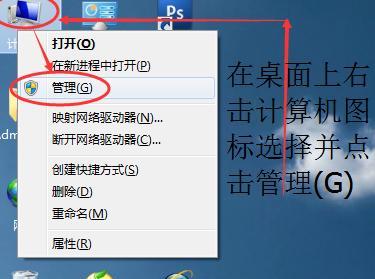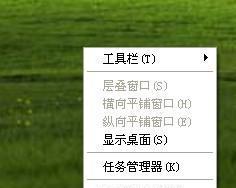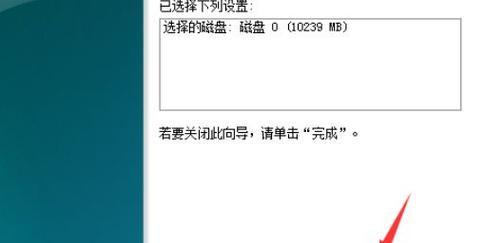分区是将硬盘分割成多个逻辑部分的过程,但有时候我们可能需要取消某个分区。本文将为大家介绍如何在Win7操作系统下取消分区,帮助用户解决磁盘空间不足或重新规划硬盘空间的需求。
1.检查磁盘状态
在取消分区之前,首先我们需要检查磁盘的状态,确保没有重要的数据存储在即将取消的分区中。
2.备份重要数据
如果在分区中存储有重要的数据,务必在进行取消分区操作之前进行备份,以免数据丢失。
3.打开“磁盘管理”工具
在Win7操作系统中,我们可以通过控制面板中的“管理工具”找到“计算机管理”,然后进入“磁盘管理”。
4.选择待取消的分区
在“磁盘管理”界面中,我们可以看到所有的硬盘和分区列表。找到需要取消的分区,并右键点击该分区。
5.选择“删除卷”
在右键菜单中选择“删除卷”,系统会弹出一个警告窗口,确认是否要删除分区。
6.确认删除操作
在警告窗口中,点击“是”按钮,系统将开始删除分区。这个过程可能需要一些时间,请耐心等待。
7.确认分区取消完成
删除分区的过程完成后,我们可以在“磁盘管理”界面中确认分区已经被成功取消,并且可以看到取消后的未分配空间。
8.可选:重新分配未分配空间
如果需要重新分配取消后的未分配空间,可以在“磁盘管理”界面中对未分配空间进行右键点击,并选择“新建简单卷”来重新创建新的分区。
9.注意事项:取消分区会导致数据丢失
需要注意的是,取消分区操作会清除该分区中的所有数据,因此在进行此操作前请确保已备份重要数据。
10.注意事项:取消系统分区会导致系统无法启动
如果你要取消的分区是系统所在的分区,那么取消分区将导致系统无法启动。在这种情况下,请使用其他方法备份系统中的重要数据,并谨慎操作。
11.注意事项:取消恢复分区可能无法再次使用
有些电脑自带的恢复分区是无法再次使用的,因此在取消该分区之前,请确保你已经备份了其中的重要数据。
12.分区取消失败的解决方法
如果在取消分区的过程中遇到失败的情况,可以尝试重启电脑后再次进行操作,或者尝试使用第三方的分区管理工具。
13.取消分区对硬盘的影响
取消分区操作并不会对硬盘本身造成任何损坏,只是将分区所占用的磁盘空间转变为未分配空间。
14.注意事项:取消分区后的数据恢复难度大
一旦分区被取消,其中的数据将很难恢复。在取消分区之前请再三确认,确保不再需要该分区中的任何数据。
15.
取消分区是Win7操作系统下的一个常见需求,通过简单的操作就可以轻松实现。但在进行取消分区操作之前,请确保已备份重要数据,并注意取消分区可能带来的系统无法启动以及数据无法恢复的风险。通过以上教程,相信大家能够顺利地完成取消分区操作。